Детальное представление CMDB
В данном разделе документации содержится информация о функциональных возможностях Ресурсно-сервисной модели Monq и методах работы с ней.
Чтобы перейти на экран управления ресурсно-сервисной моделью Monq, в основном меню системы выберите пункт РСМ и CMDB - Карты РСМ или перейдите на Главный экран Monq.
Переключение между представлениями РСМ
Для перехода между детальным и табличным представлениями CMDB используйте соответствующие кнопки в правом верхнем углу экрана:
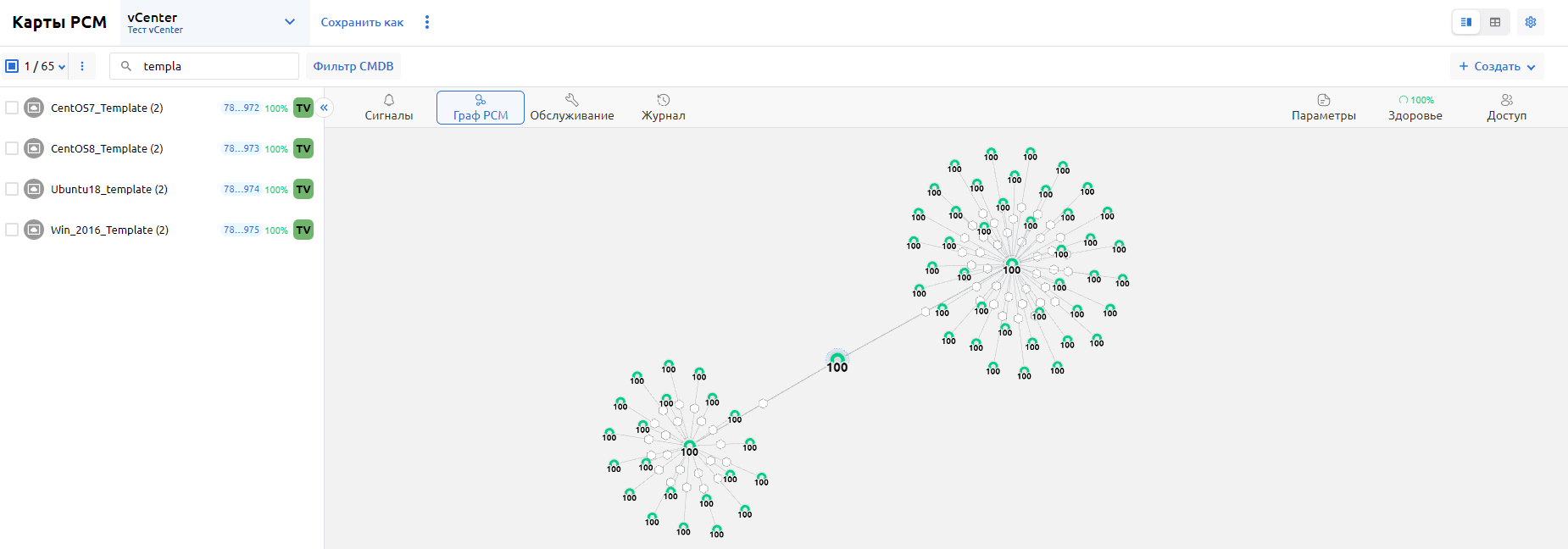
Настройка детального представления CMDB
При работе с детальным представлением РСМ пользователь может сделать дополнительные настройки данного представления и сохранить их.
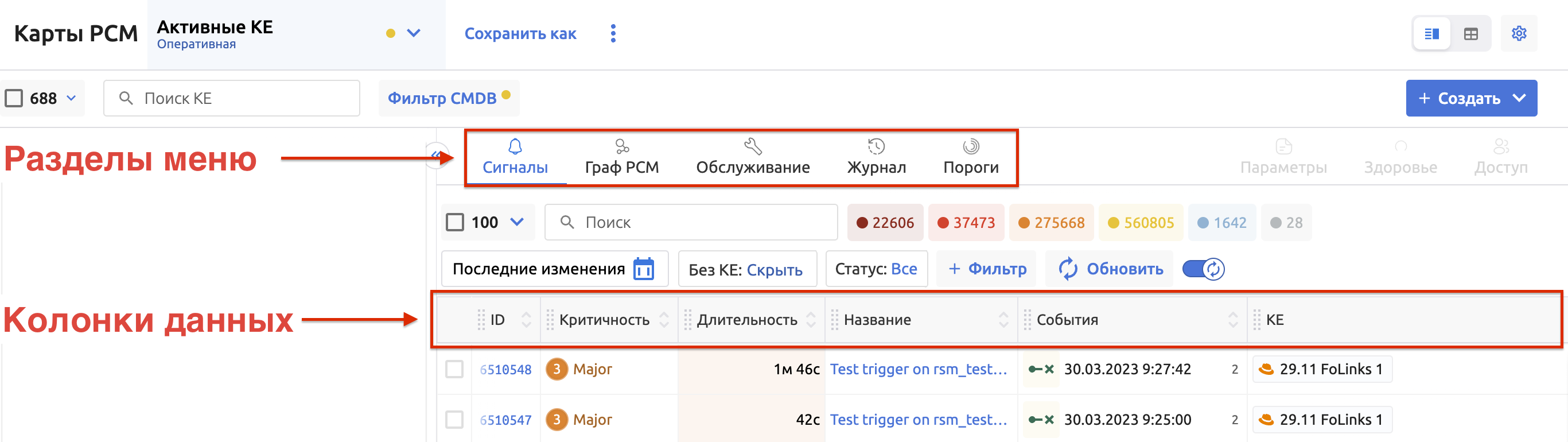
Чтобы изменить настройки представления кликните по иконке "шестеренки" в правом верхнем углу экрана "Карты РСМ" - будет открыто окно "Персональные настройки экрана ".
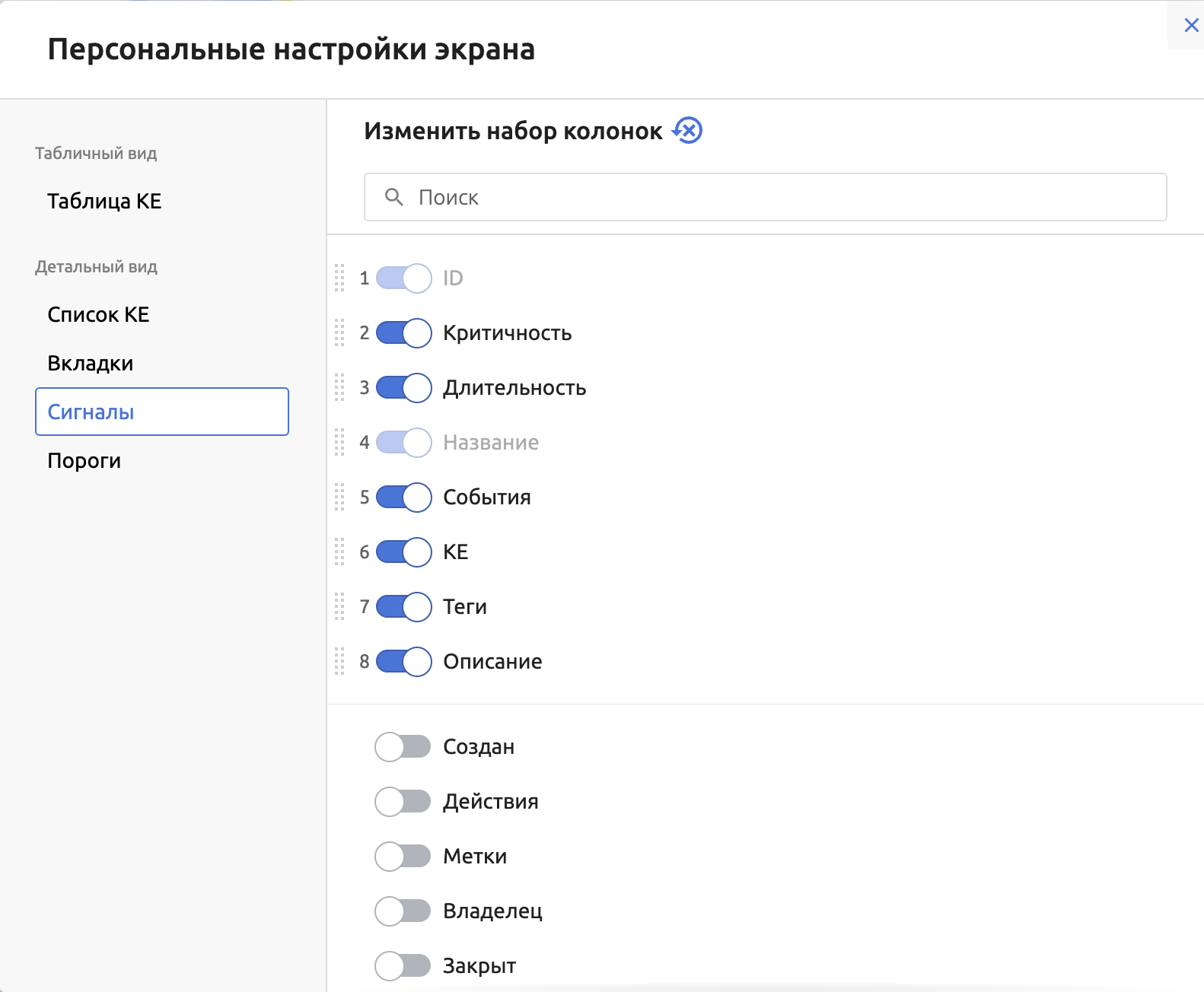
В данном окне вы можете настроить:
- Порядок расположения вкладок детального вида
- Изменить состав и порядок колонок данных для каждой вкладки детального вида
Настройки представления персональны. После сохранения они будут применены для пользователя от имени которого производилось редактирование.
Переход между картами РСМ и быстрыми фильтрами
Карта РСМ - это настроенный и сохраненный параметрический фильтр, под который попадают определенные конфигурационные единицы РСМ и связи между ними.
В выпадающем меню представлены "Оперативные фильтры РСМ" - преднастроенные фильтры по определенным свойствам конфигурационных единиц:
- Активные КЕ - Все КЕ, которые находятся в Активной стадии жизненного цикла
- Архивные КЕ - Все КЕ, которые находятся в Архивной стадии жизненного цикла
- Проблемные КЕ - Все КЕ, которые находятся в одном из 4-х проблемных статусов
- Недавно созданные - Все КЕ, которые были созданы за последние сутки
- Недавно измененные - Все КЕ, у которых были изменены любые параметры за последние сутки
Также в данном меню отображаются Избранные, Персональные и Групповые Карты РСМ доступные пользователю.
Для выбора необходимой Карты РСМ или оперативного фильтра кликните по нему мышкой - будет применен соответствующий настройкам фильтр и загружены на экран все конфигурационные единицы, попадающие под параметры фильтрации.
Панель управления РСМ
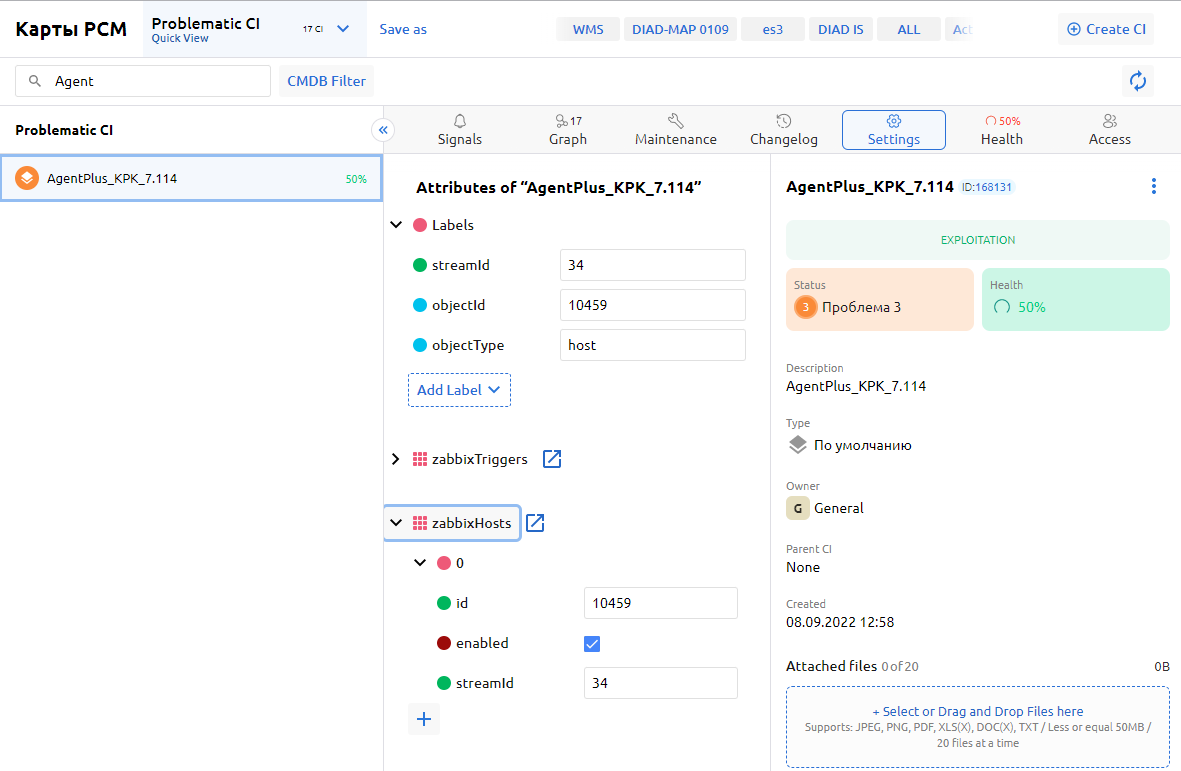
Панель управления РСМ состоит из следующих элементов:
Поле поиска - Поиск по названию КЕ в текущем представлении РСМ
Фильтр CMDB – Используется для поиска КЕ по различным параметрам
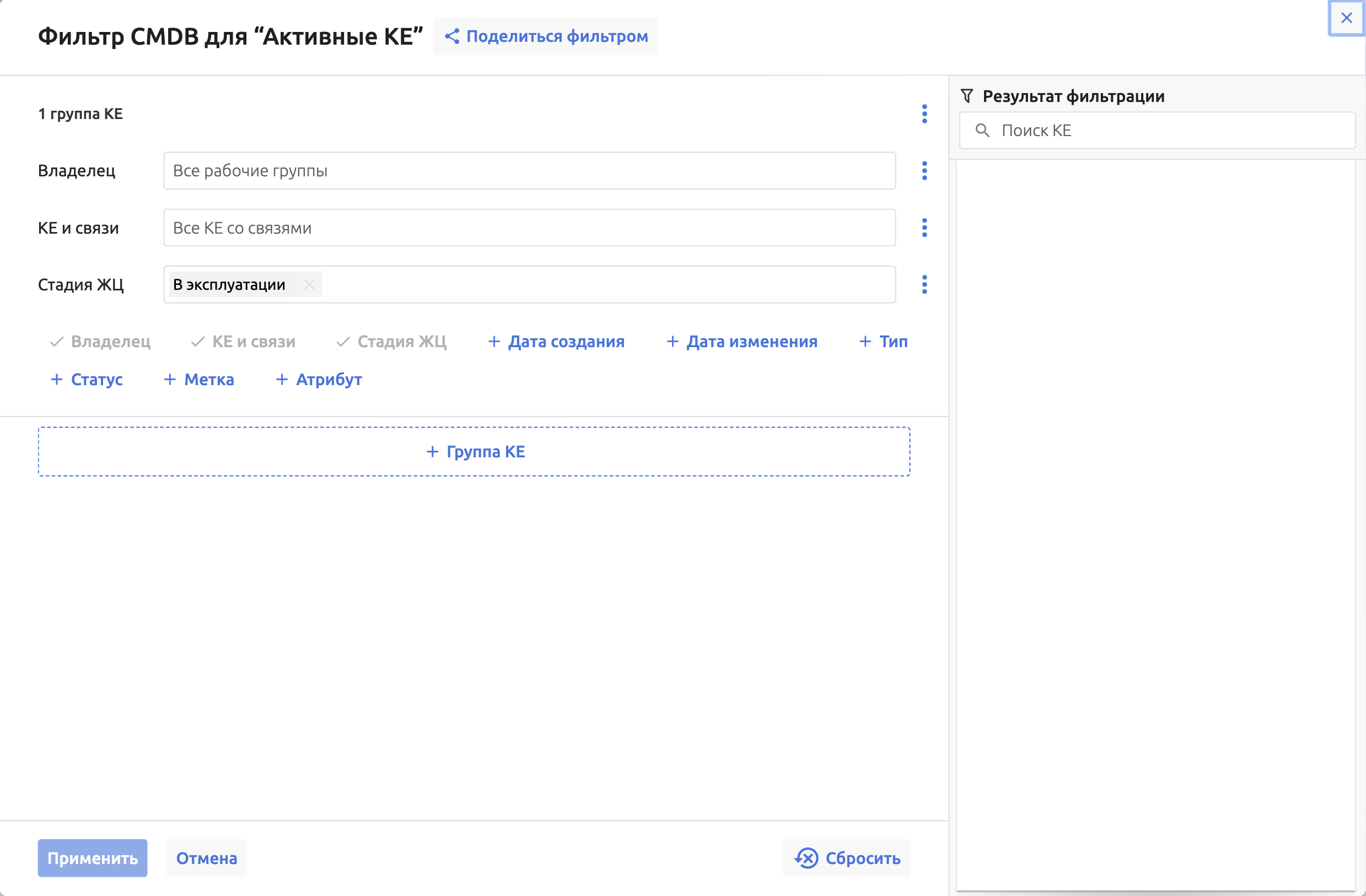
Кнопка Создать - кнопка ручного создания новых сущностей (КЕ, Сигнал, Режим обслуживания)
Список КЕ - конфигурационные единицы, отобранные по фильтру
Вкладки:
Сигналы - вкладка управления Сигналами (проблемами)
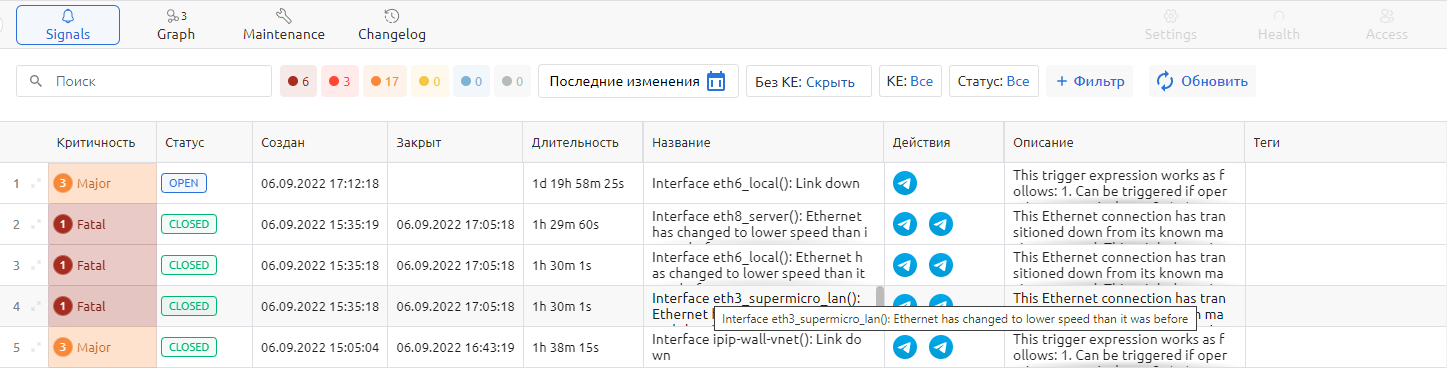
Граф РСМ - представление текущей карты РСМ в виде графа
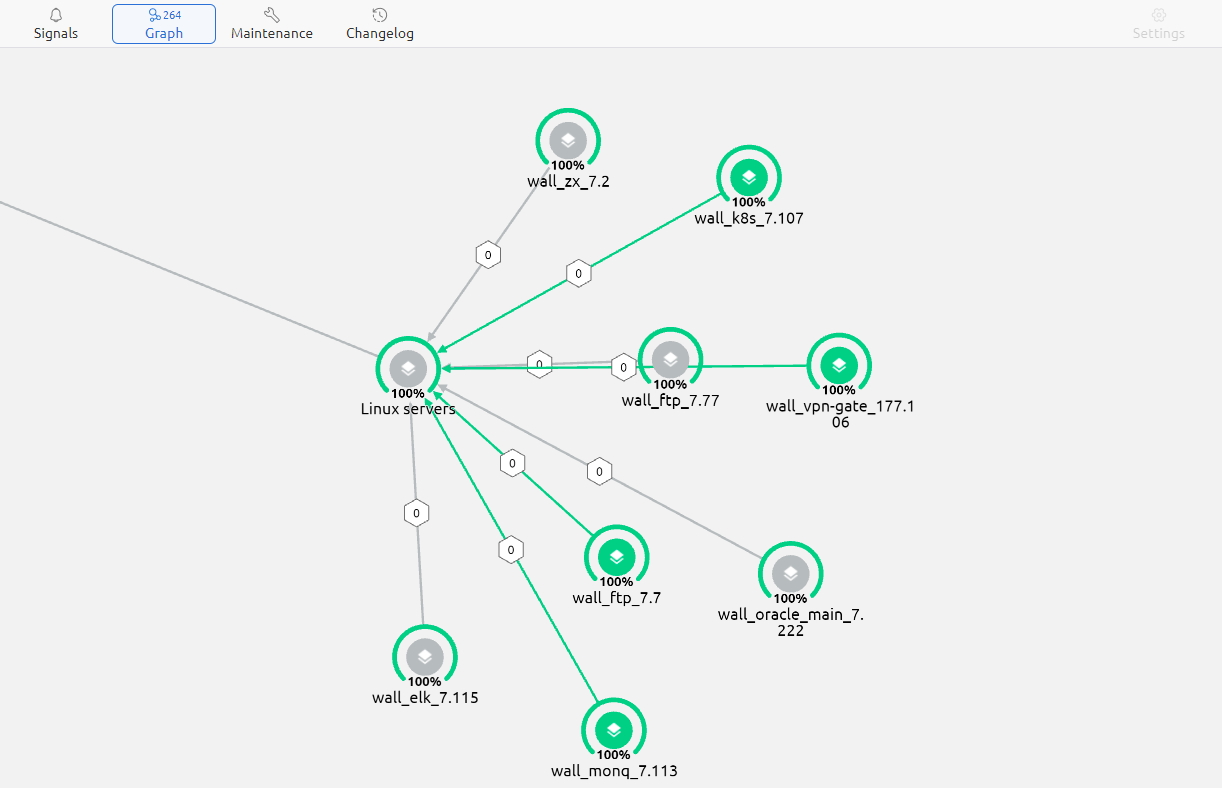
Обслуживание - вкладка управления режимами обслуживания КЕ

Журнал - журнал изменений в РСМ с настроенным фильтром согласно текущей Карте РСМ
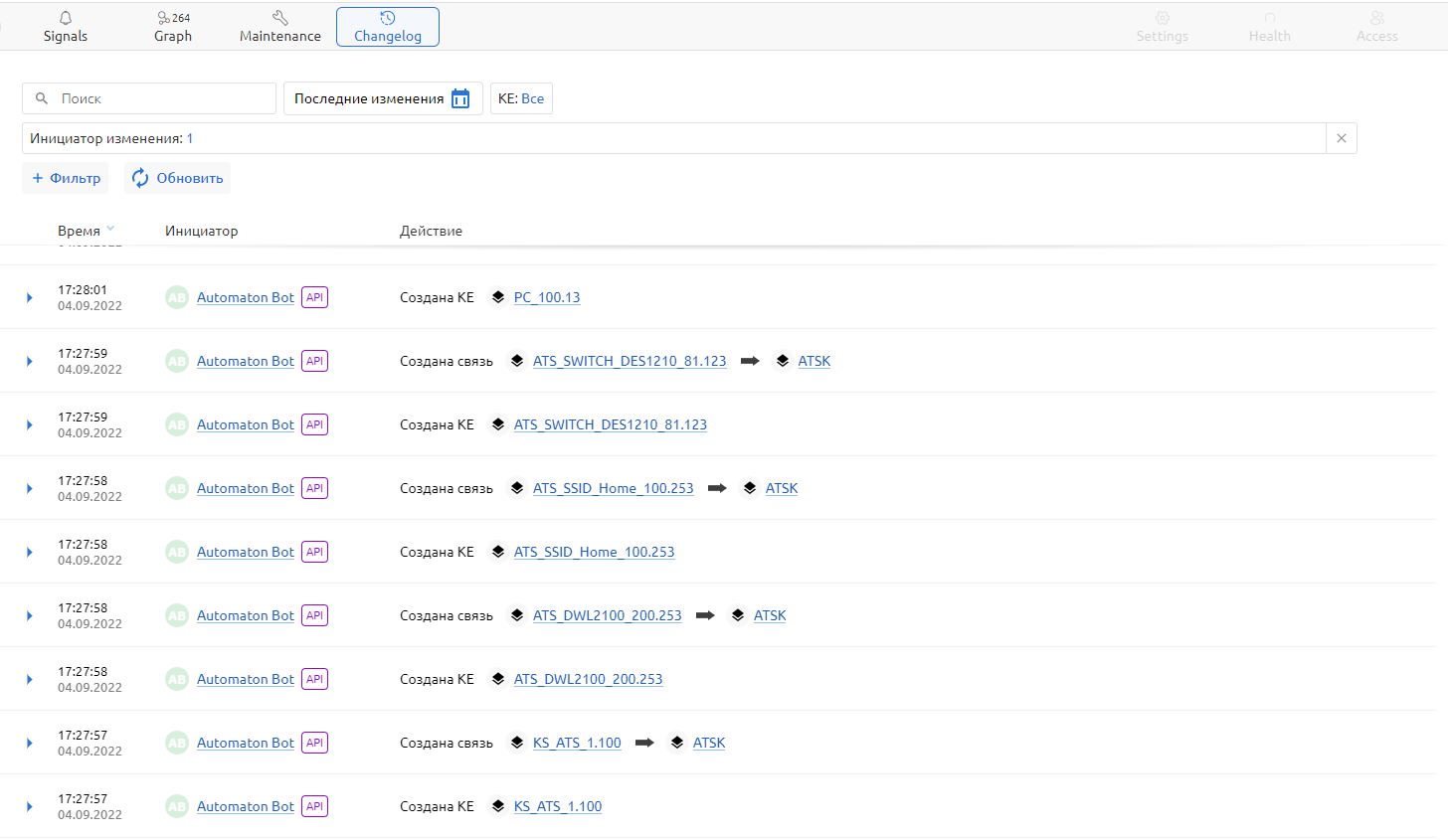
Пороги - информация об активных порогах по поступающим в систему метрикам
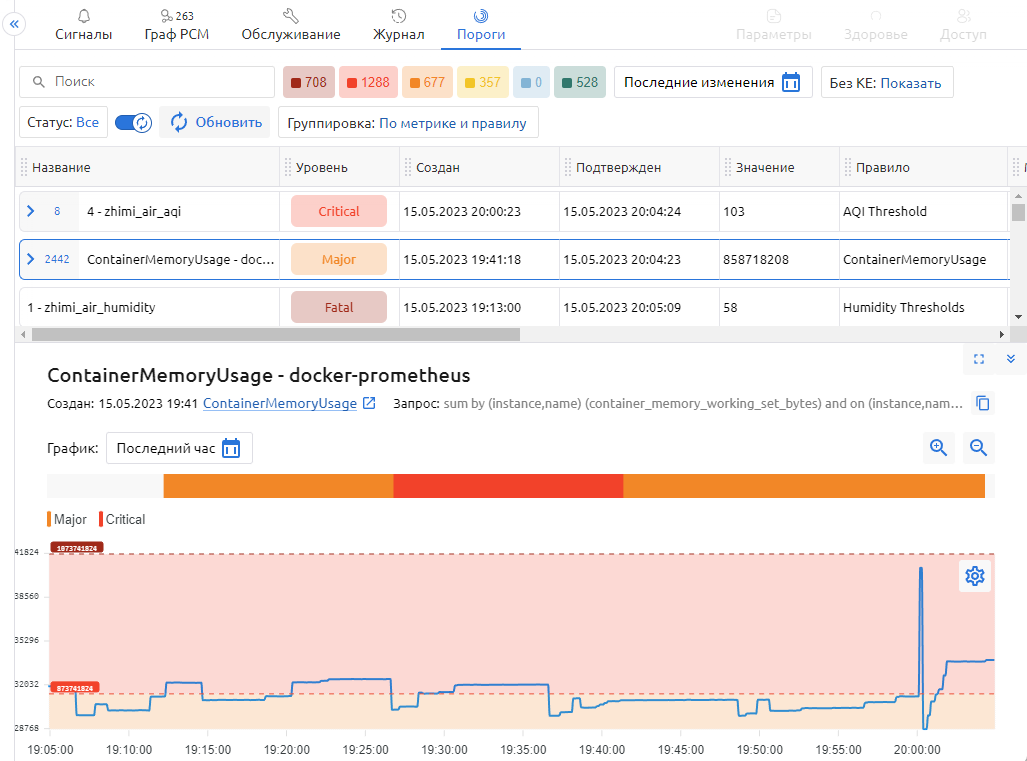
Параметры - вкладка основных настроек КЕ
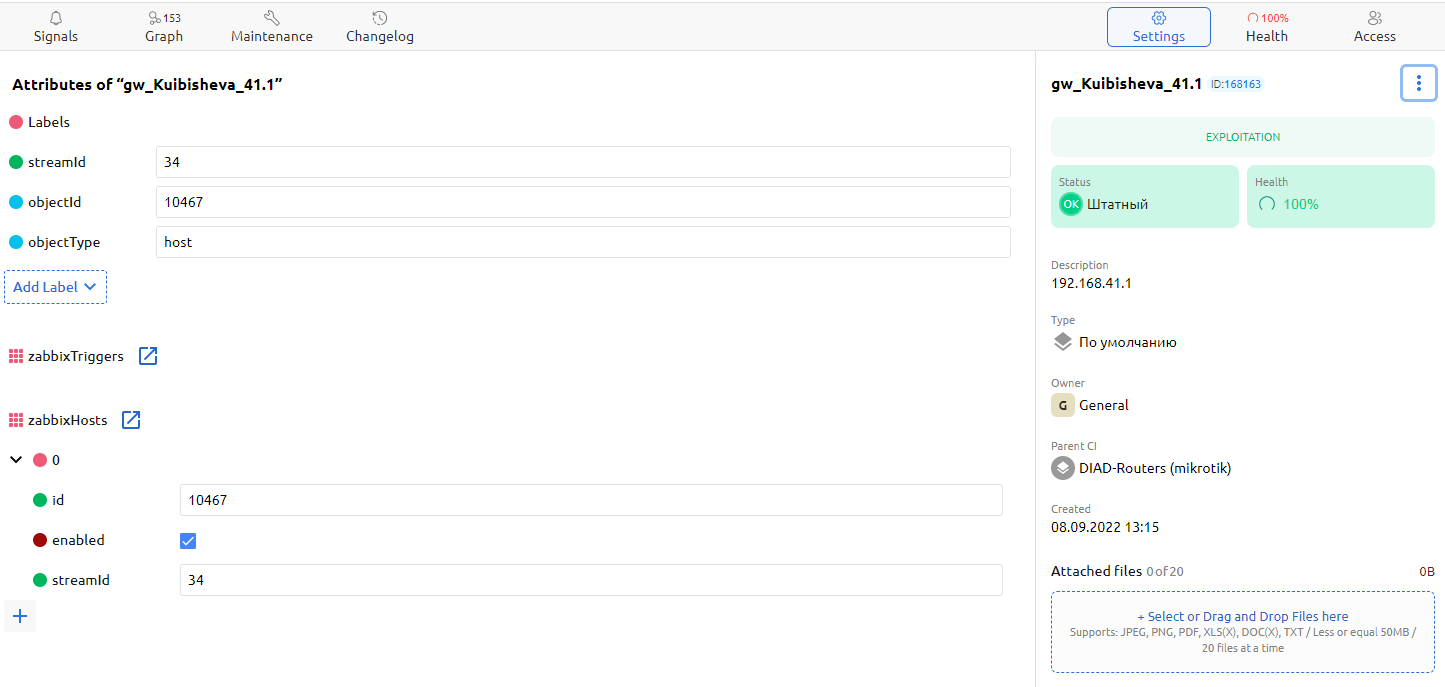
Здоровье - вкладка информации о Здоровье КЕ
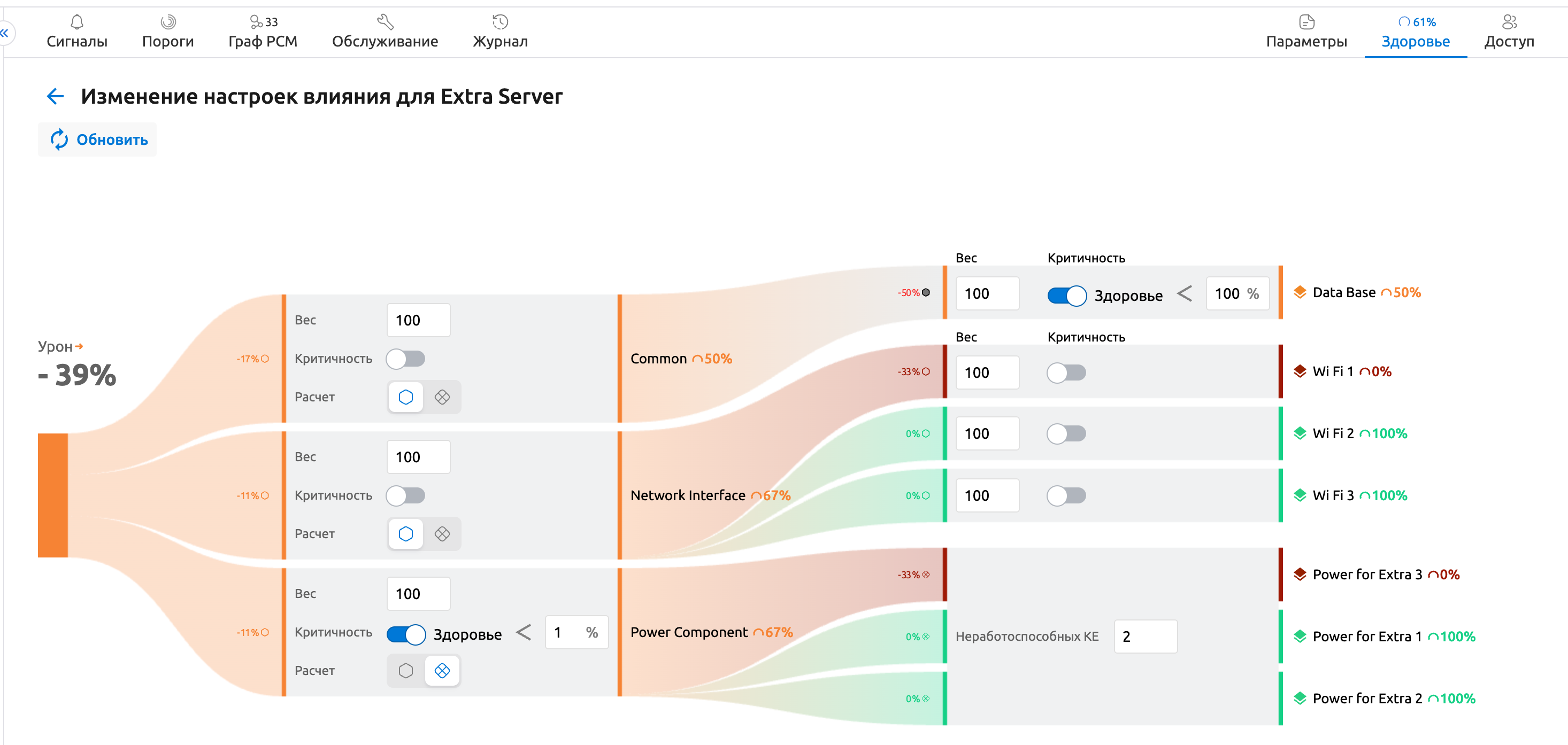
Доступ - вкладка управления доступом к КЕ

Ручное добавление конфигурационных единиц
Для создания новой КЕ выполните следующие действия:
Нажмите кнопку Создать в правой верхней части панели управления РСМ и выберите КЕ – откроется форма добавления новой конфигурационной единицы.
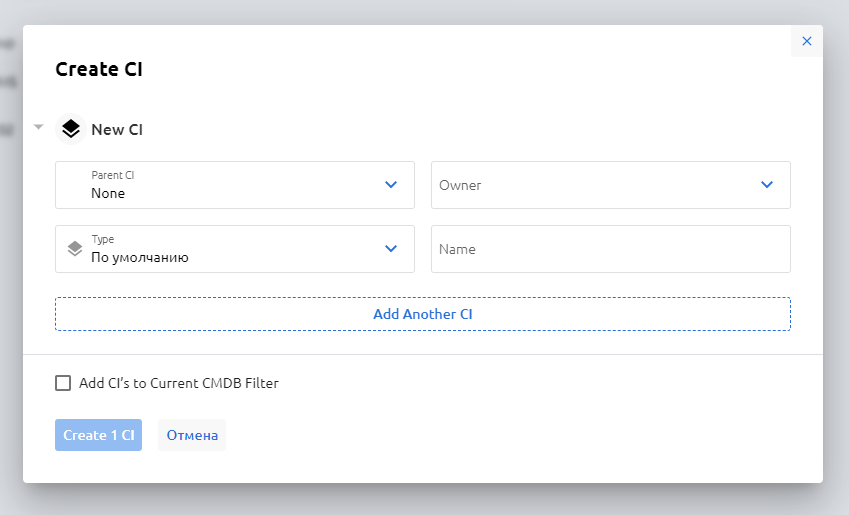
Заполните обязательные поля:
- Владелец – рабочая группа, которой будет принадлежать создаваемая КЕ
- Название - название КЕ (проверяется уникальность в рамках названия и типа КЕ. Не может существовать несколько КЕ с одинаковым названием и типом)
- Тип - к какому типу объектов относится конфигурационная единица
⚠️ Поле «Родительская КЕ» не является обязательным – заполните его, только если хотите создать КЕ, сразу подчиненную другой КЕ.
Если вы добавляете в РСМ сразу несколько КЕ, нажмите «Добавить еще одну КЕ» сразу после ввода необходимых данных – в окне появится еще одна форма, с заполненными полями: Родительская КЕ, Владелец, Тип КЕ. Данная функция очень полезна при массовом заведении КЕ.
Если, создаваемую КЕ, необходимо добавить на текущую карту РСМ - отметьте соответствующий "чекбокс" Добавить КЕ в настройки текущего фильтра РСМ.
Для подтверждения создания КЕ в РСМ Monq - нажмите кнопку «Создать»
Создание карты (представления) РСМ
Чтобы создать новую карту РСМ откройте выпадающее меню в левом верхнем углу экрана и нажмите кнопку Создать карту.
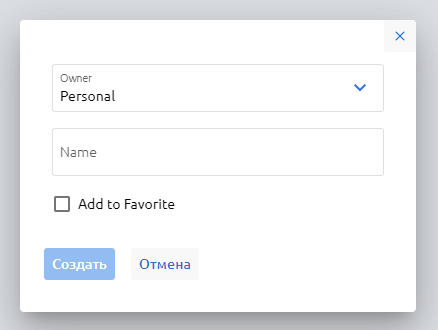
Заполните форму создания новой карты:
- Выберите владельца карты из списка ("рабочую группу" - если карта должна быть доступна другим пользователям РГ или "Персональная" - если карта будет доступна только текущему пользователю)
- Введите название новой карты
- При необходимости отметьте флажок Добавить в избранное, чтобы карта была в быстром доступе на верхней панели РСМ
После создания карты автоматически будет открыта форма настройки фильтра представления РСМ.
Настройка фильтра CMDB
Пользователю доступна очень гибкая настройка фильтрации КЕ с различными условиями.
При изменении настроек фильтра, данные автоматически загружаются из БД и отображаются в списке Результат фильтрации.
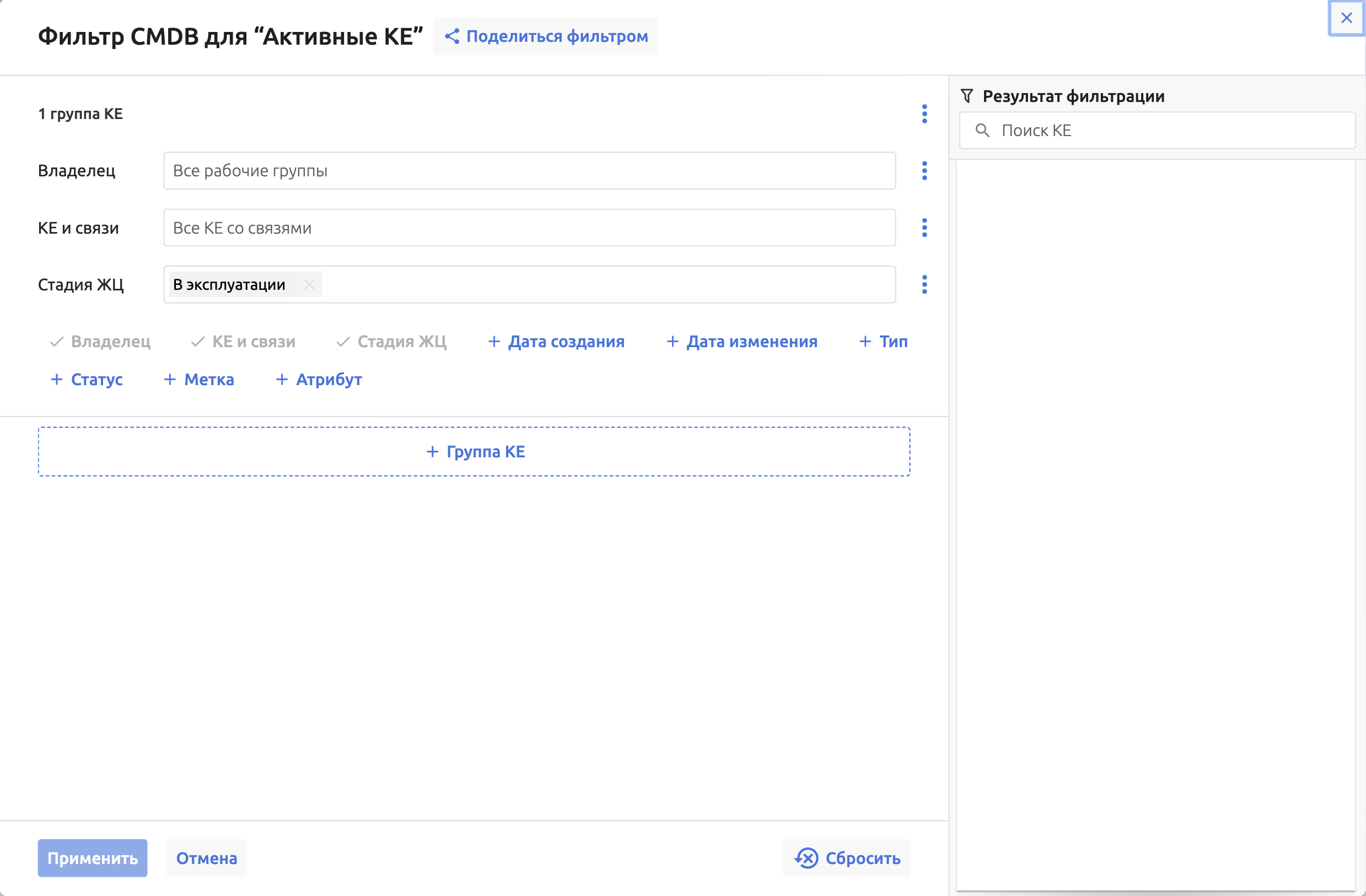
Доступна фильтрация по следующим свойствам КЕ:
- Владелец - владелец конфигурационной единицы (если карта персональная доступен множественный выбор КЕ, если карта групповая - только РГ которой принадлежит текущая карта)
- КЕ и связи - множественный выбор КЕ с возможностью указания типа и глубины связей между КЕ
- Стадия ЖЦ - категория жизненного цикла КЕ (Активная, Архивная)
- Дополнительно можно добавить фильтр по:
- Дата создания - относительная дата создания КЕ (More than - , For the last - )
- Дата изменения - относительная дата изменения КЕ (More than - , For the last - )
- Тип - тип конфигурационной единицы
- Статус - статус конфигурационной единицы
- Метка - любая метки содержащиеся в конфигурационной единице
- Атрибут - любой атрибут содержащиеся в конфигурационной единице
Для свойств "Метка" и "Атрибут" возможно создать много уровневое условие (Количество условий не ограничено). Каждое условие добавляется к остальным с помощью логического "И".
Пример – выведи конфигурационные единицы где, метка "HOST" существует и атрибут "ZabbixHOST" равен "10.0.0.0" и ....
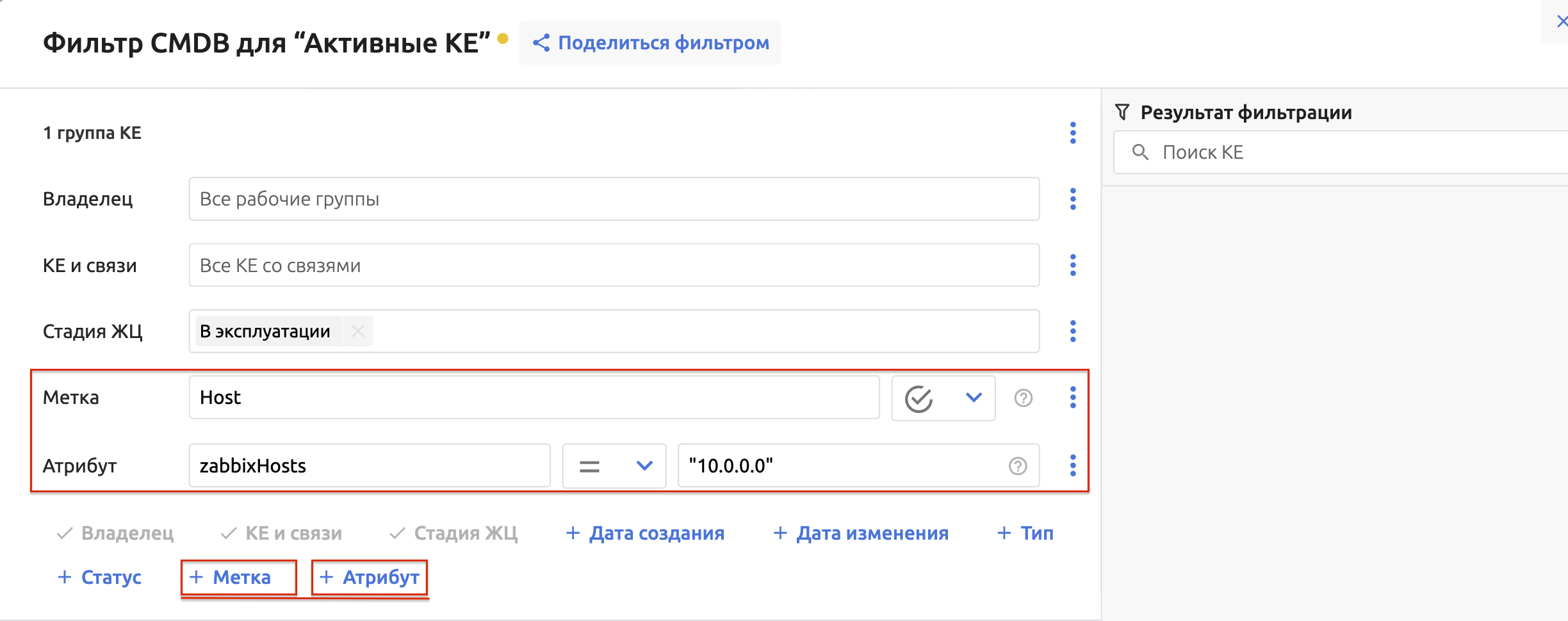
С помощью кнопки "+ Группа КЕ" Возможно добавление множества наборов условий фильтрации.

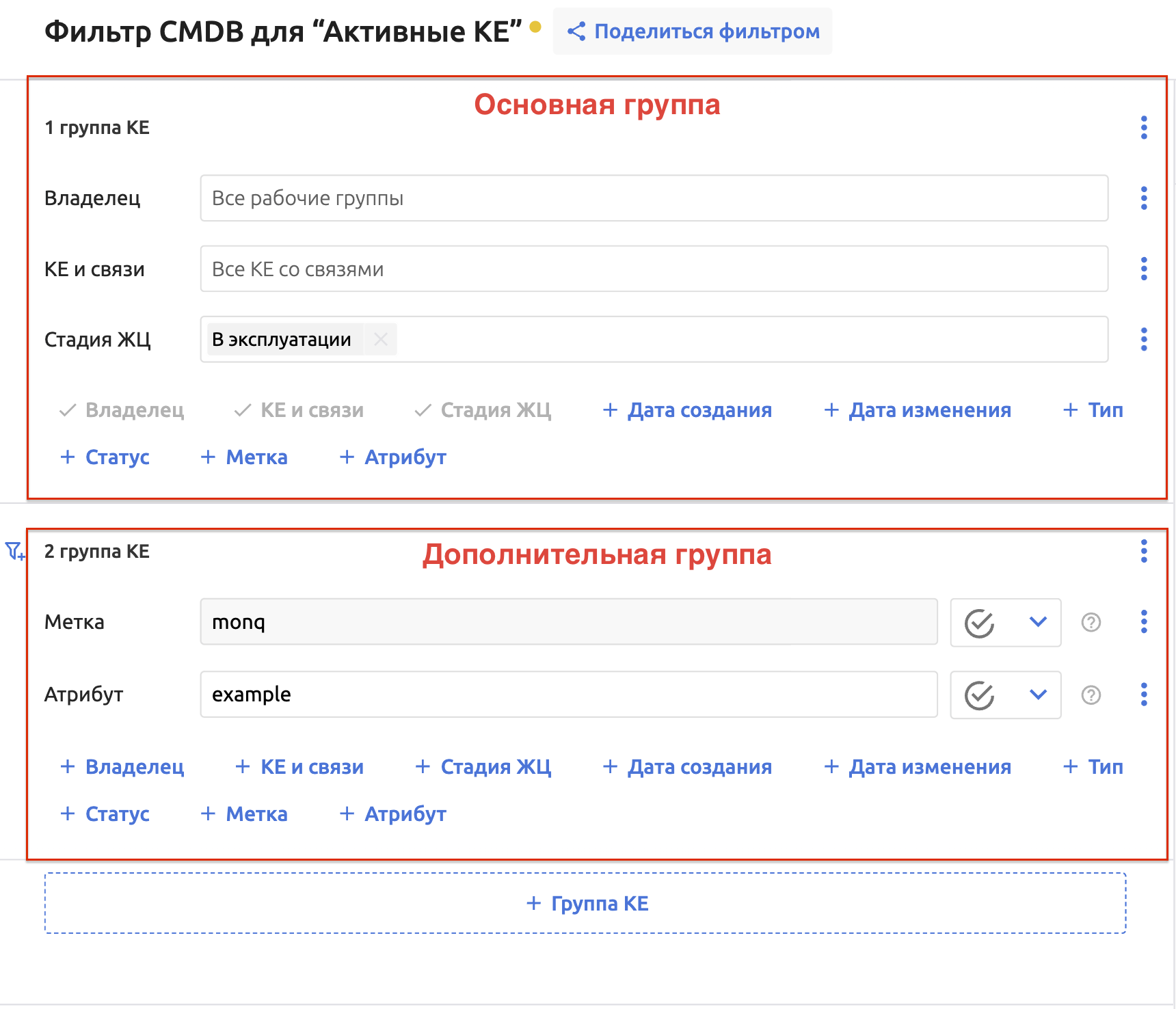
Доступна ссылка содержащая все параметры настроенного фильтра, которой можно поделиться с другими пользователями.
Настройки карты РСМ
Выберите необходимую карту РСМ и через дополнительное меню выберите пункт Редактировать.
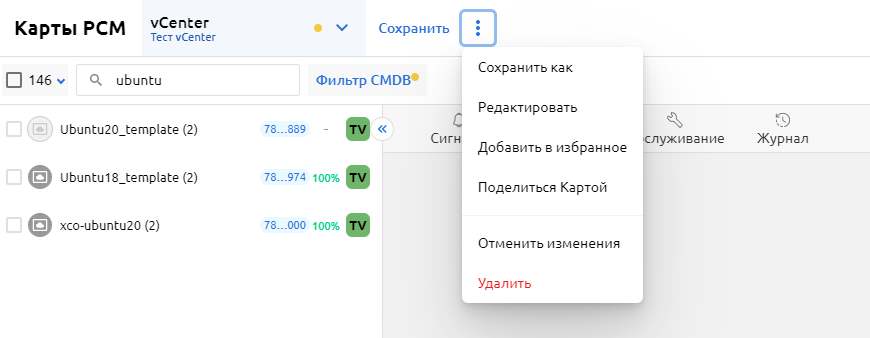
Пользователю доступно изменение параметров текущей карты:
- Владелец карты (Рабочая группа)
- Название карты
- Описание карты
- Добавить Конфигурационные единицы, которые будут содержать ссылку на переход к данной карте
- Включить параметр запоминания координат КЕ на графе при их перемещении
Управление КЕ
Для управления связями и основными свойствами КЕ сперва выделите КЕ, которой хотите управлять в списке КЕ слева.
⚠️ Доступно множественное выделение КЕ в списке через кнопку Ctrl или используя "чекбоксов".
При выделении конфигурационных единиц в списке происходит фильтрации по данной или всем выделенным КЕ:
- Сигналов
- Сервисных режимов
- Журнала изменения
Для перехода к карточке КЕ перейдите на вкладку Параметры при выбранной КЕ в списке, либо дважды кликните по КЕ в списке слева.
В карточке КЕ вы можете:
- Изменить необходимые метки или атрибуты КЕ
- Изменить название или владельца КЕ
- Добавить или изменить описание КЕ
- Изменить тип КЕ
- Добавить вложение в виде файла
- Перевести КЕ по жизненному циклу в архивное состояние и обратно.
- Удалить КЕ
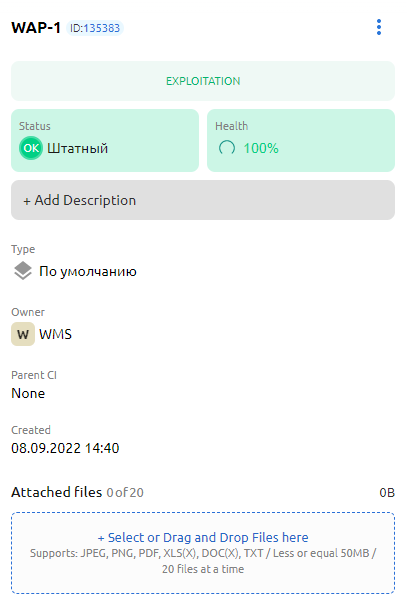
Связи КЕ
Вы можете связать два объекта РСМ между собой несколькими способами:
- Подчинить один объект к другому
- Настроить Влияние одного объекта на другой
- Создать информационную связь (через публичный API)
Влияние
Чтобы настроить влияние одного объекта на другой, сделайте следующее:
Перейдите в режим отображения графа - Здоровье
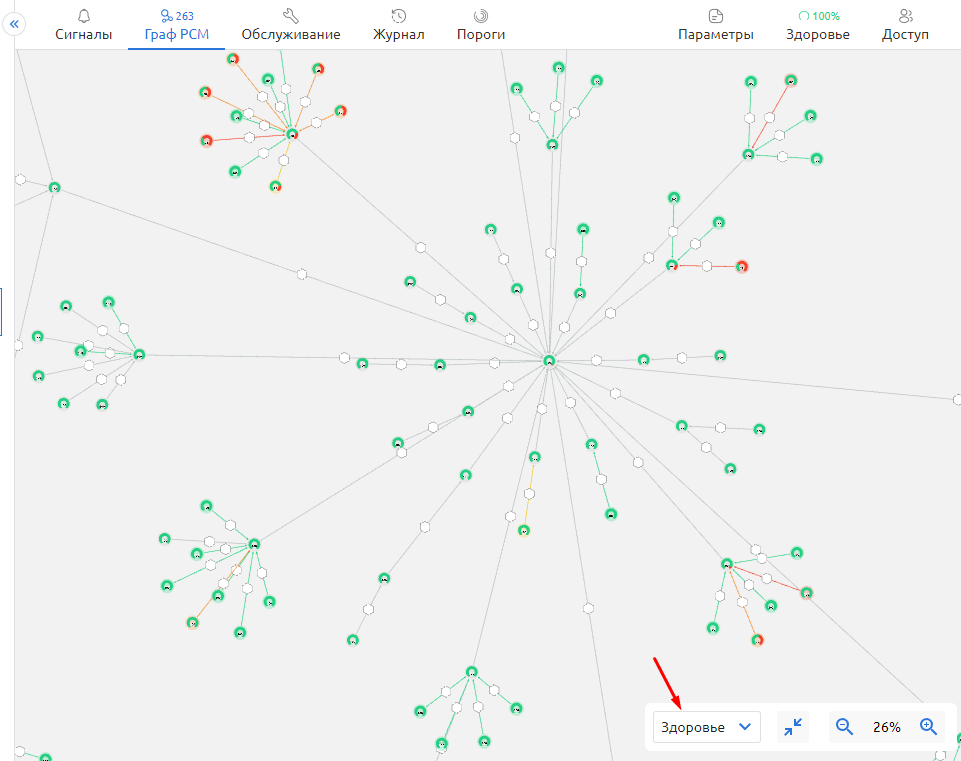
Найдите КЕ, с которой необходимо выполнить действие передачи здоровья
Кликните правой кнопкой мыши по КЕ и выберите действие
- Выбрать влияющую КЕ
- Влиять на другую КЕ
Выберите зависимую или влияющую КЕ
Кликнете правой кнопкой мыши по связи и выберите компонент, на который будет оказывать влияние КЕ
Подчинение
Чтобы подчинить один объект другому, перейдите в представление РСМ в виде графа (вкладка Граф РСМ):
Перейдите в режим отображения графа - Структура
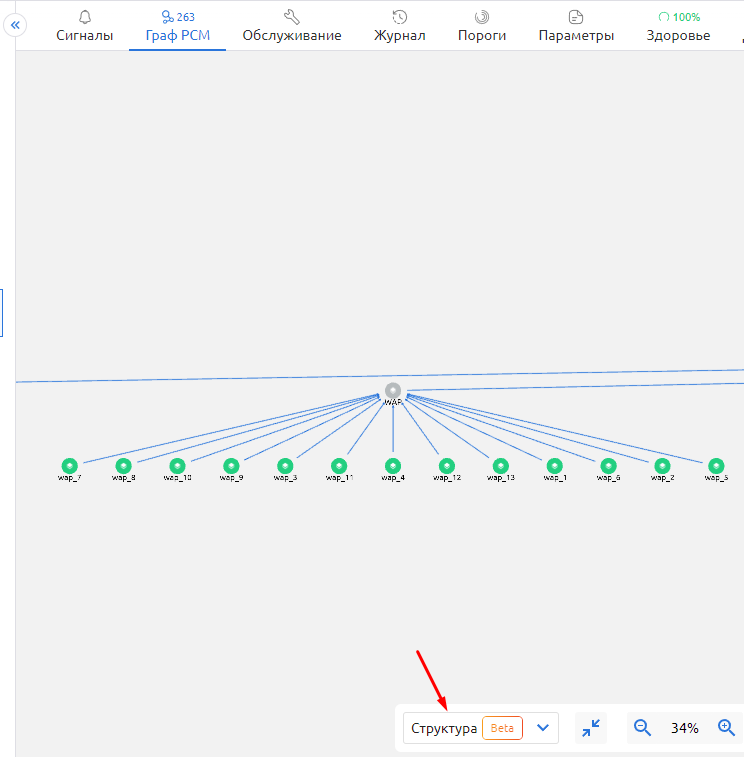
Найдите КЕ с которой необходимо выполнить действие подчинения
Кликните правой кнопкой мыши по КЕ и выберите действие
- Выбрать родительскую КЕ
- Выбрать дочернюю КЕ
- Создать дочернюю КЕ
Выберите доступную КЕ, с которой планируется установит связь
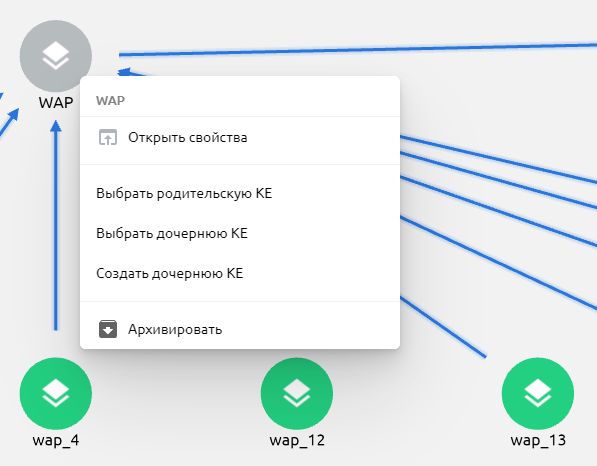
В случае выбора пункта Создать дочернюю КЕ из контекстного меню откроется окно создания новой КЕ с автоматически выбранной Родительской КЕ.
Метки связей
Для добавления информационных меток на связи между КЕ нажмите на связь правой кнопкой мыши и в контекстном меню в блоке Метки нажмите Метка.
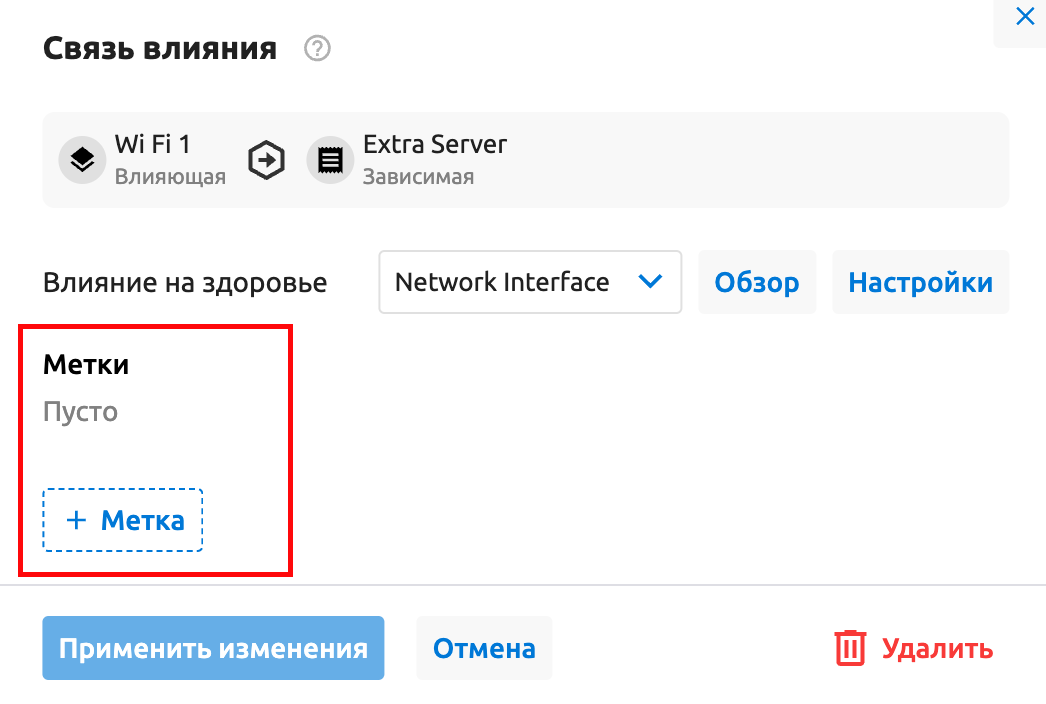
Метки добавляются в формате ключ:значение.
Удаление связей
Для удаления связи между двумя КЕ нажмите на связь правой кнопкой мыши и в контекстном меню на кнопку «Удалить».
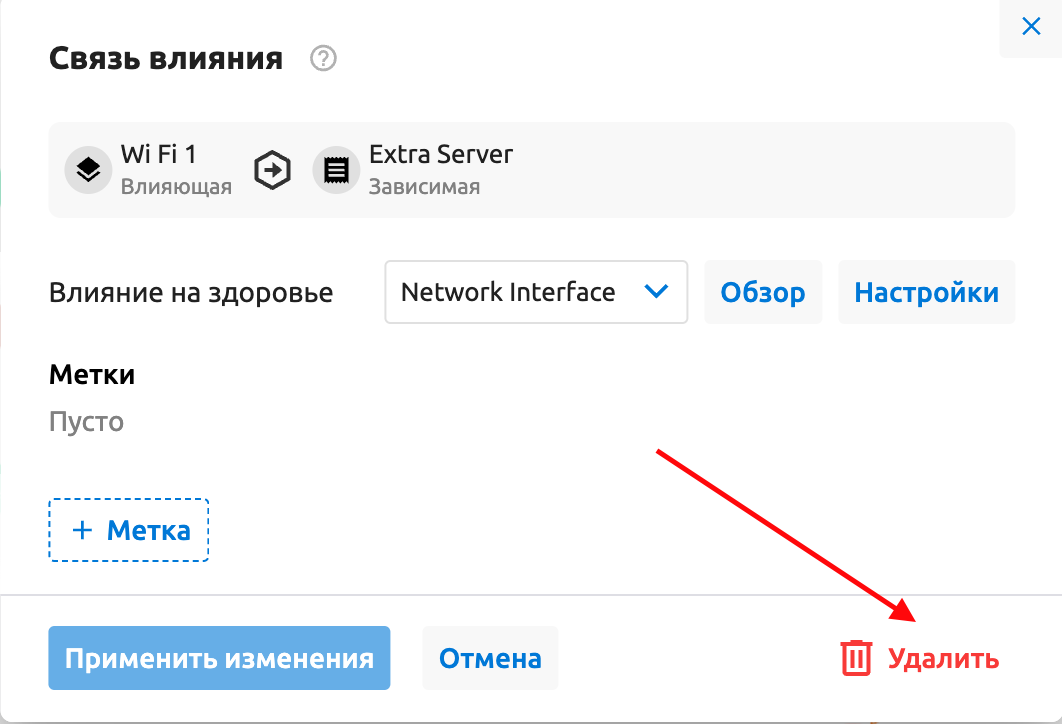
Здоровье КЕ
На вкладке Здоровье вы можете проследить график изменения здоровья выбранной КЕ за любой выбранный период, ознакомиться со здоровьем компонентов, проанализировать количество проблемных сигналов и влияющих КЕ.
Пользователь может настроить степень и тип влияния здоровья других КЕ на здоровье компонентов выбранной КЕ, а также задать параметры влияния компонентов на выбранную КЕ.
Также можно увидеть следующую информацию на вкладке Здоровье:
- Текущее здоровье компонента - цвет соответствует статусу, заданному на типе КЕ в Метамодели РСМ
- Урон полученный компонентом от объектов оказывающих влияние на него
- Минимальный и максимальный показатели здоровья компонента:
- Наихудший показатель здоровье за сегодня - минимальное значение
- Наилучший показатель здоровья за сегодня - максимальное значение
- Возможность посмотреть график Здоровья компонента в нижней части экрана
- Сигналы компонента:
- Общее количество сигналов, влияющих на исследуемый компонент
- Возможность переключиться на вкладку Сигналы со всеми сигналами исследуемого компонента
- Количество сигналов каждой критичности
- Возможность переключиться на вкладку Сигналы с сигналами определенной критичности исследуемого компонента
Компоненты
Пользователь может выделить необходимое количество компонентов у КЕ в зависимости от логики влияния конфигурационных единиц на выбранную КЕ и состава влияющих КЕ. По умолчанию у КЕ существует только компонент Common.
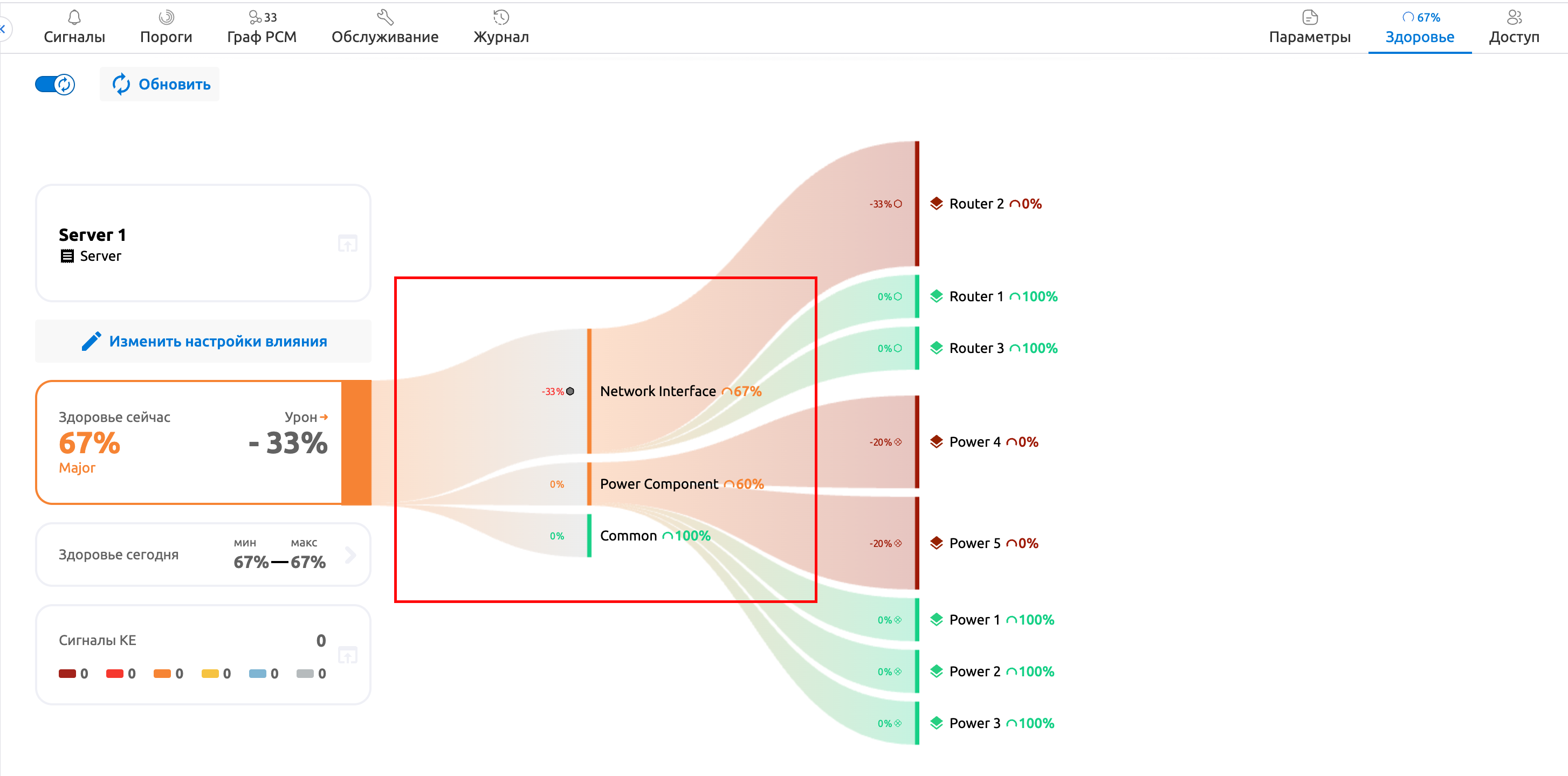
Есть возможность создания дополнительных компонентов для каждого типа КЕ. Компоненты могут быть заданы строго на типе КЕ и не могут быть изменены на отдельном экземпляре. Однако параметры компонентов можно задать как на типе КЕ (по умолчанию), так и на экземпляре типа.
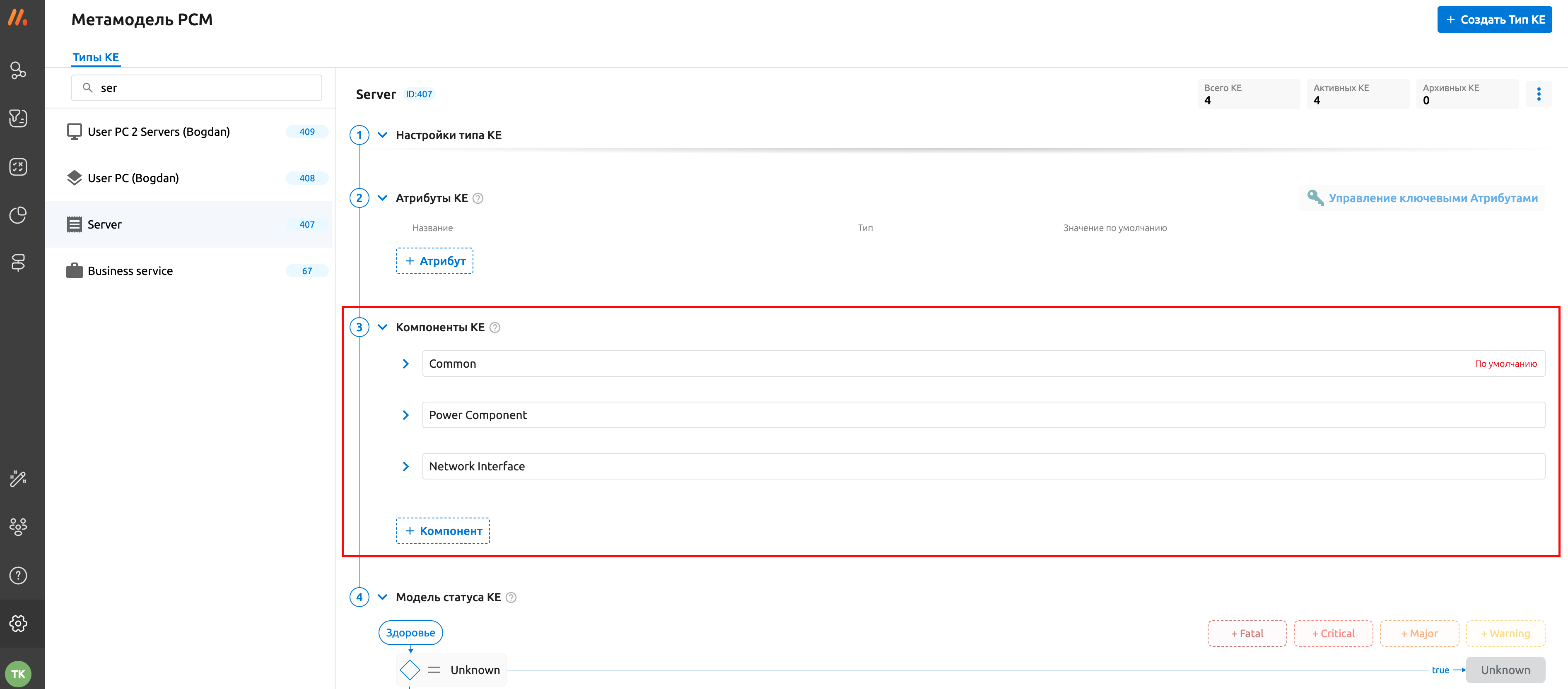
По умолчанию КЕ или сигнал влияет на компонент Common. Связи между влияющей КЕ и компонентом задаются на карте РСМ нажатием правой кнопкой мыши по связи. Одна КЕ может влиять одновременно на несколько компонентов, каждый из которых должен входить в состав разных конфигурационных единиц. Другими словами, нельзя влиять на несколько компонентов одной КЕ.
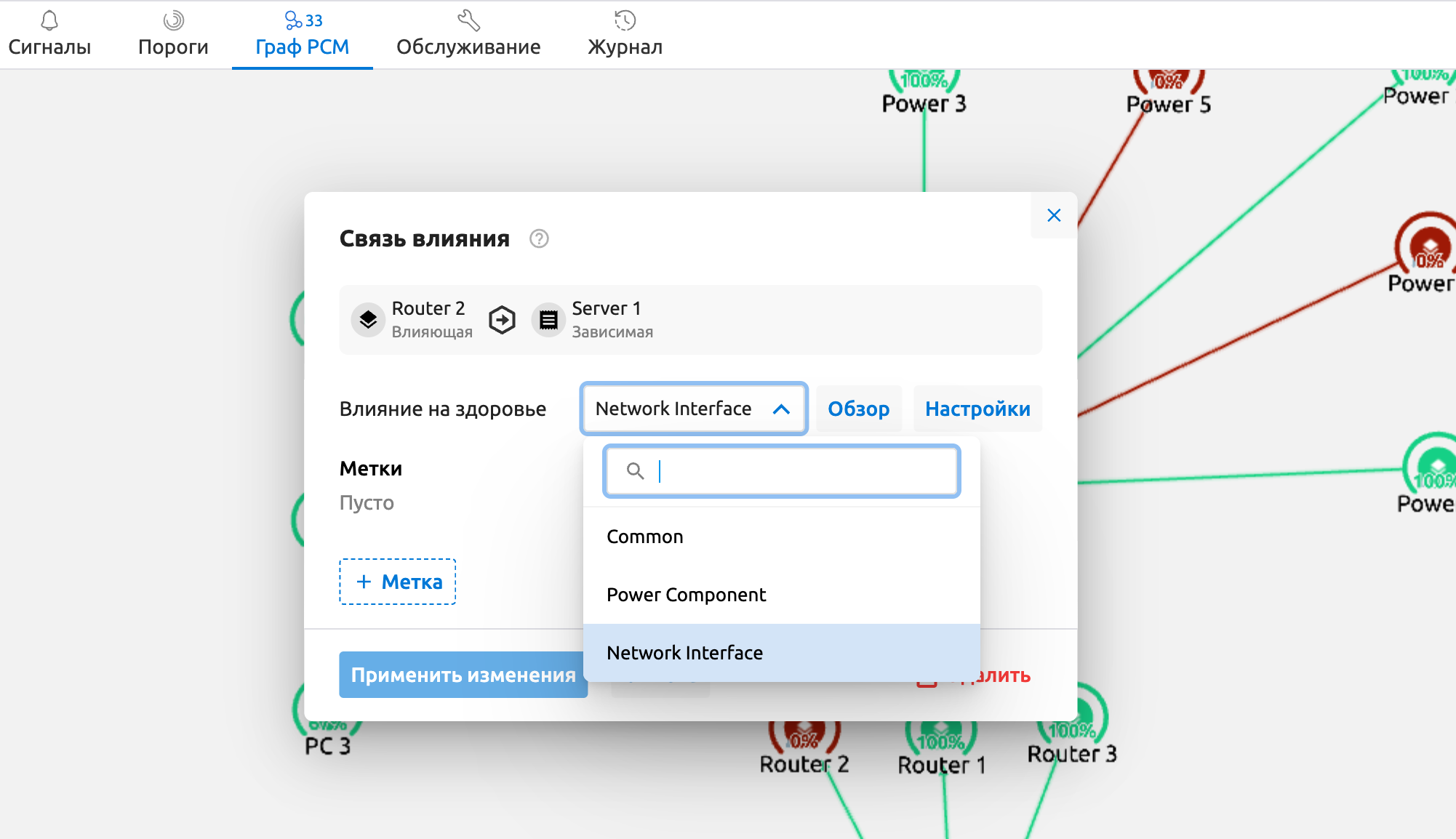
Существует 2 типа влияния всех КЕ на компонент:
- Весовой
- Комбо
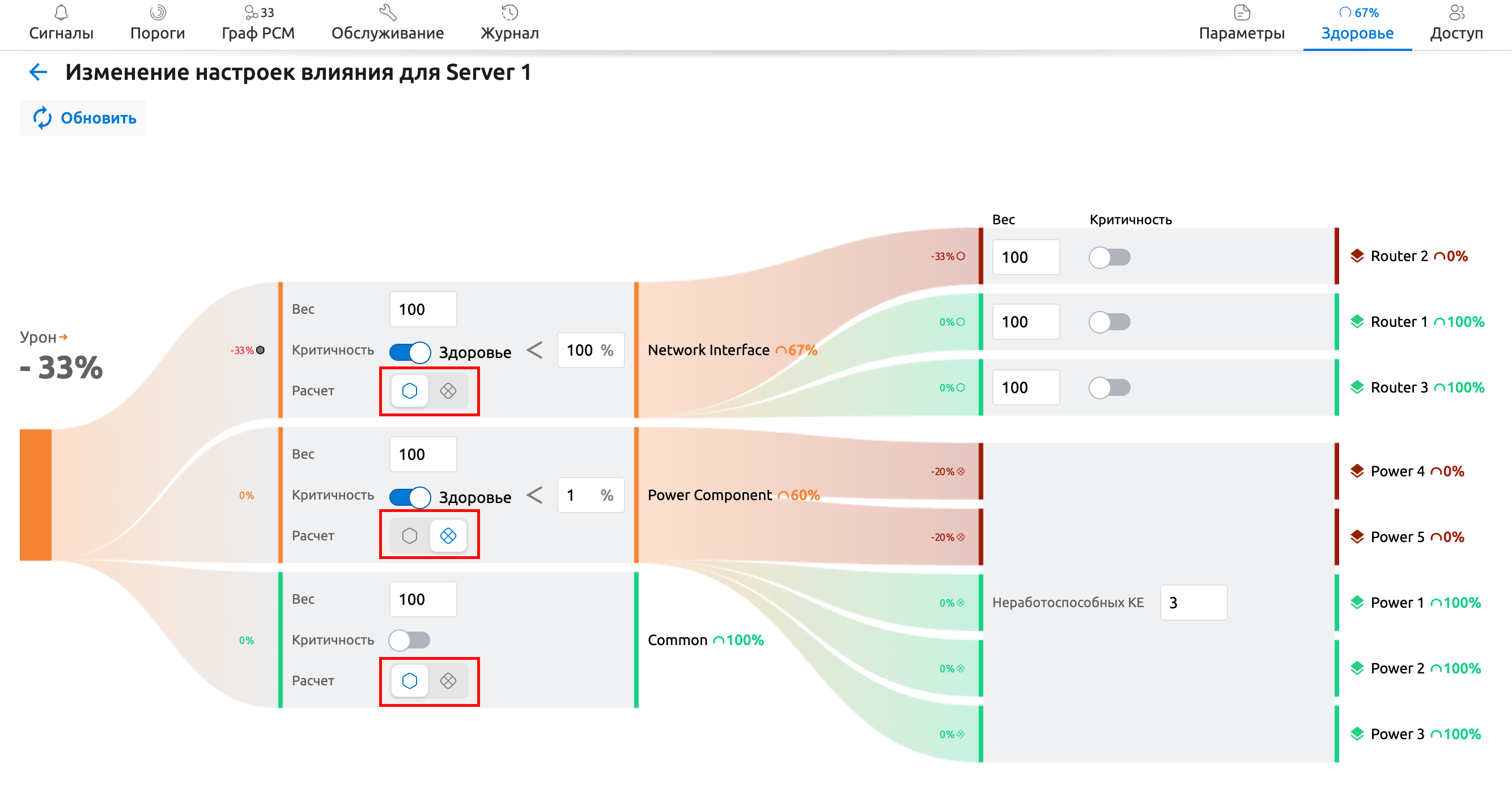
При типе влияния Комбо необходимо указать количество неработоспособных КЕ, то есть сколько КЕ должно иметь здоровье 0%, чтобы передавалось здоровье 0% на компонент. В случае, если указанное кол-во неработоспособных КЕ (со здоровьем 0%) на компоненте не достигается, то автоматически включается весовой расчет здоровья компонента, где каждая КЕ имеет равную долю влияния.
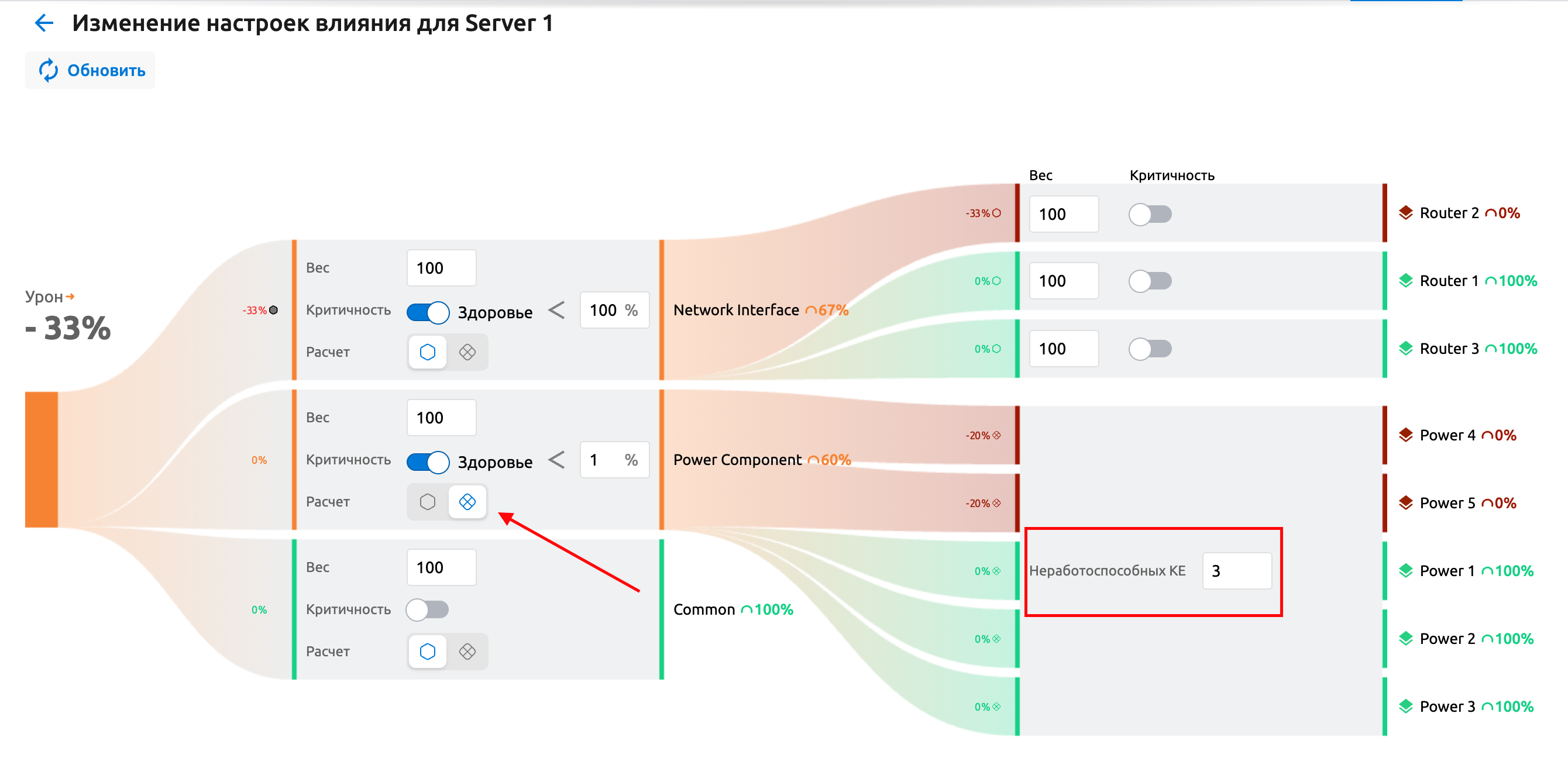
При Весовом типе влияния каждой влияющей КЕ и каждому сигналу можно задать параметры здоровья индивидуально. Также данные настройки можно указать и на компонентах. Настройки, определенные на экземпляре, будут иметь преимущество над настройками влияния по умолчанию:
- Вес
- Критичность
- Порог критичности
Чтобы изменить параметры влияния выберите КЕ на карте, перейдите на вкладку здоровье (или двойной клик по КЕ) и нажмите “Изменить настройки влияния”.
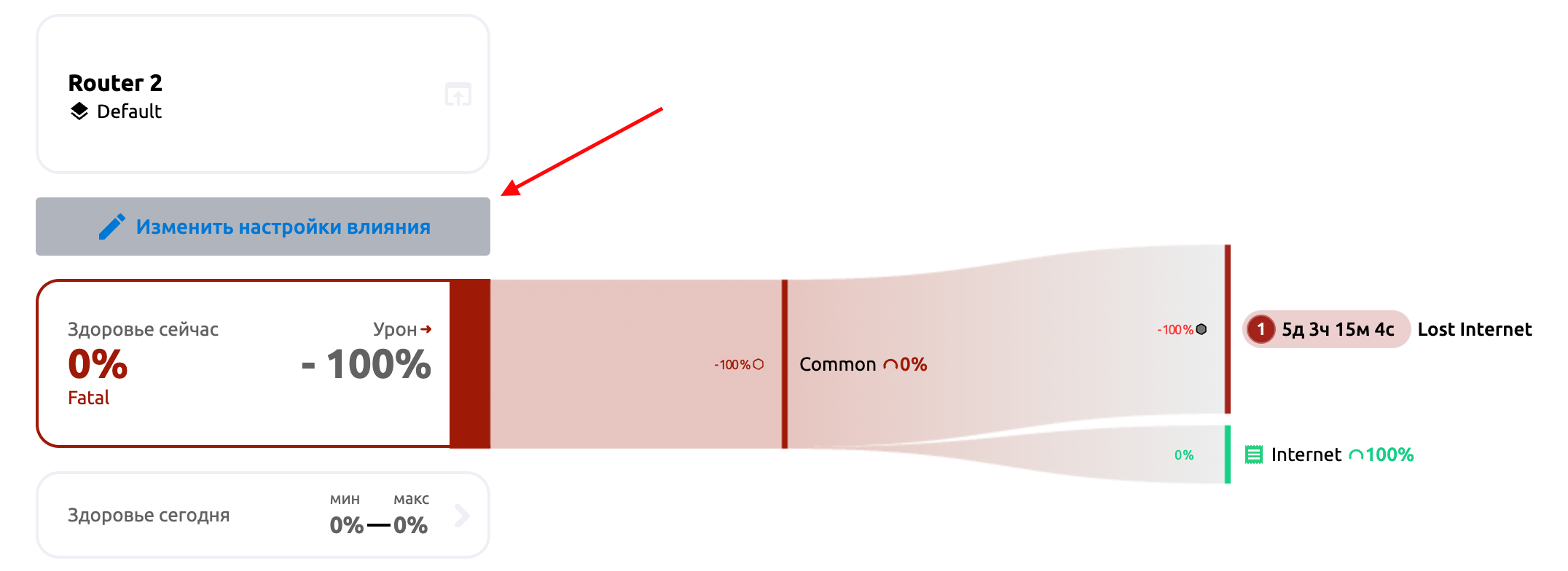
Чтобы включить или выключить Прямое (Критичное) влияние здоровья влияющей КЕ, сигнала или компонента, нажмите на переключатель «Критичность» напротив названия КЕ, влияющей на компонент, или на компоненте.
Порог критичности можно задать только при включенной прямой передаче здоровья (критичности). Прямое влияние будет включаться только тогда, когда здоровье влияющей КЕ меньше заданного порога критичности, значение которого может принимать значение до 100% включительно.
Чтобы изменить Вес влияния, впишите новое значение от 0 до 100 в поле напротив названия КЕ, влияющей на компонент, или на компоненте. Подтвердите изменения.

При создании компонентов каждому должны быть заданы параметры по умолчанию, которые задаются в Метамодели РСМ на типе КЕ:
Влияние компонента на здоровье КЕ
Параметры расчета здоровья компонента:
- Весовой
- Комбо
Влияние сигнала на здоровье компонента
Влияние КЕ на здоровье компонента
На представлении Здоровье на графе РСМ можно задать индивидуальные параметры для каждого экземпляра типа.
Атрибуты КЕ
Перейдите на вкладку Параметры чтобы вручную управлять связанными объектами КЕ, обеспечивающими формирование и обогащение интегральных событий Monq - сигналов.
Личные атрибуты КЕ
Личные атрибуты КЕ (ранее метки КЕ) необходимы для обогащения различной информацией конфигурационных единиц
Атрибуты типа КЕ
Данные атрибуты определяются для каждого типа КЕ администратором пространства в разделе "Настройки РСМ" административной панели.
Пространственные атрибуты
Пространственные атрибуты ZabbixHosts и ZabbixTriggers доступны для всех КЕ и предназначены для связи КЕ с объектами в Zabbix.
Работа с объектам Zabbix
Работа с объектам Zabbix осуществляется через "Мастер настройки" пространственных атрибутов КЕ или вручную через добавление этих атрибутов напрямую к КЕ.
Чтобы перейти к мастеру настройки связей Узлов и Триггеров Zabbix - откройте соответствующую ссылку:
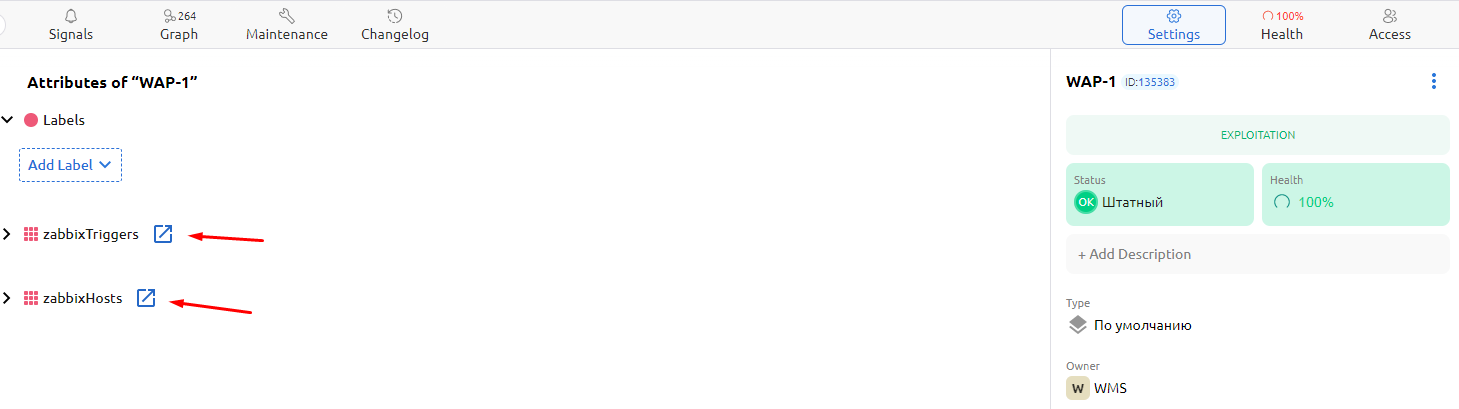
Чтобы привязать объект Zabbix (узел или триггер), выполните следующие шаги:
Перейдите в связанные объекты КЕ
Откройте Zabbix узлы или Zabbix триггеры, в зависимости от необходимого действия. На экране отобразится список уже привязанных объектов, если такие имеются.
В правом верхнем углу нажмите Привязать
В открывшемся окне выберите необходимый Поток данных Zabbix
Для привязки узла выберите Группу узлов Zabbix, а для привязки триггера, дополнительно укажите Узел Zabbix.
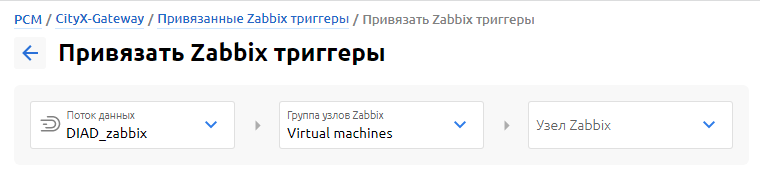
После указания параметров будет загружен список доступных объектов для привязки
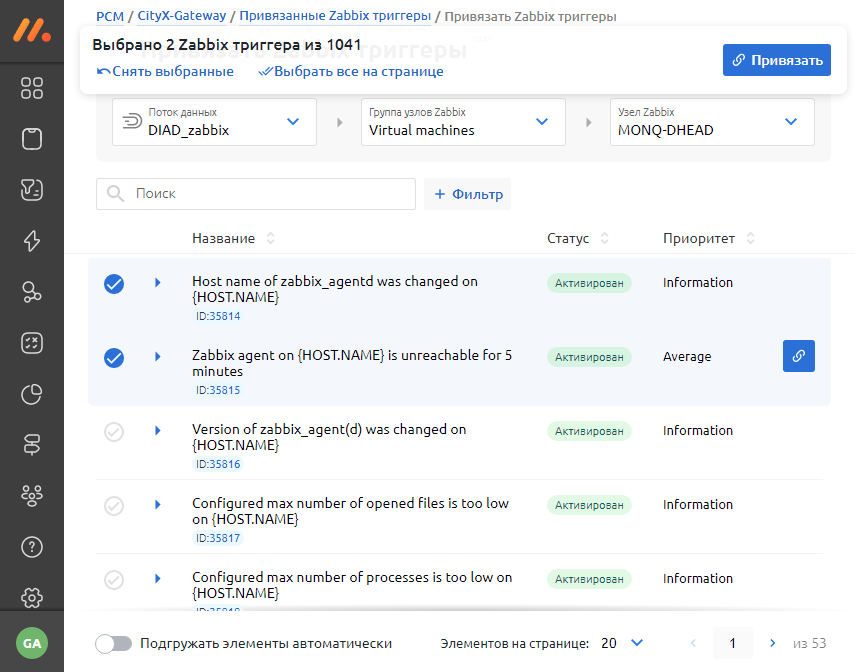
Выполнить привязку можно отдельно по каждому объекту, либо выделить все или несколько объектов и привязать их массово.
Данный метод привязки объектов Zabbix к конфигурационным единицам является ручным инструментом. Рекомендуется использование сценариев автоматизации для привязки атрибутов КЕ "на лету" или при синхронизации топологии с инфраструктурой Zabbix.
Предоставление доступа к КЕ
На вкладке Access вы можете настроить права доступа различных рабочих групп к выбранной КЕ.
Чтобы добавить дополнительные права доступа к КЕ другой Рабочей группе:
Выберите необходимую Рабочую группу
Выберите тип прав, которыми будет обладать группа – Просмотр или Редактирование. А также область действия прав – только текущая КЕ, КЕ и все Подчиненные объекты или только Подчиненные объекты
Нажмите «Добавить» - доступ будет предоставлен.
Для удаления прав доступа нажмите на значок Корзины справа от правила в списке.
⚠️ При подчинении КЕ, все правила доступа к подчиненной КЕ, включая владельца, наследуются от родительской КЕ.
Управление сервисными режимами
Перейдите на вкладку Maintenance для просмотра информации об имеющихся сервисных режимах КЕ, либо для создания нового сервисного режима.
Информация о сервисных режимах КЕ предоставляется согласно текущего настроенного фильтра и содержит информацию:
- Статус и продолжительность действия сервисного режима
- Завершен
- Запланирован
- В действии
- Автор СР
- Пользователь системы
- Публичный API
- Конфигурационные единицы, на которые распространяются СР
- Название СР (+ идентификатор)
- Прикрепленные тэги
Все сервисные режимы располагаются в хронологическом порядке. Вверху списка отображаются последние созданные СР.
Создание сервисного режима
Чтобы создать сервисный режим работы КЕ нажмите кнопку +Maintenance находясь на вкладке управления сервисными режимами.
В открывшемся диалоговом окне заполните:
- Title - общее название сервисного режима
- Maintenance Time - время действия сервисного режима
- Ci and Links - конфигурационные единицы, которые попадают под действие сервисного режима
- Добавьте необходимые тэги
Нажмите кнопку Добавить - сервисный режим будет создан.
Поиск сервисного режима
На вкладке управления сервисными режимами доступна дополнительная фильтрация и поиск по имеющимся сервисным режимам.
Поле поиска работает по: названию СР, автору и идентификатору.
Также доступен параметрический фильтр по дате, КЕ, автору и статусу СР.
Изменение данных сервисного режима
В случаях, если необходимо изменить сервисный режим - найдите нужный сервисный режим и нажмите кнопку Edit в контекстном меню строки информации о данном сервисном режиме.
Действуют следующие ограничения на редактирование СР:
| Параметр/Статус СР | Запланирован | В процессе | Завершен |
|---|---|---|---|
| Название | + | + | + |
| Время начала | + | - | - |
| Время завершения | + | + | - |
| Список КЕ | + | - | - |
| Тэги | + | + | + |
+ - допускается изменение
- - изменение запрещено
Запуск/остановка действия сервисного режима
Пользователям системы доступен ручной запуск для запланированных сервисных режимов. А также остановка действия сервисных режимов, которые в текущий момент времени находятся в действии.
Для выполнения действий остановки и запуска СР необходимо найти нужный СР и через контекстное меню выполнить остановку/запуск СР.